En la parte superior de las aplicaciones de Microsoft 365 en Windows encontrarás el nuevo cuadro búsqueda de Microsoft. Esta herramienta avanzada le ayudará a encontrar rápidamente lo que busca, desde texto y comandos hasta ayuda y mucho más. Echemos un vistazo a lo que puede hacer por ti.
Sugerencia: Si es propietario de una pequeña empresa y desea obtener más información sobre cómo configurar Microsoft 365, visite Ayuda y aprendizaje para pequeñas empresas.

Inicio rápido
Seleccione el cuadro Búsqueda de Microsoft o presione ALT+Q. Antes de escribir nada, La búsqueda recupera los comandos usados recientemente y sugiere otras acciones que puede querer realizar en función de lo que parece estar haciendo. Si usa una edición empresarial de Office 365, también verá personas con las que colabora frecuentemente y archivos en los que ha trabajado recientemente.
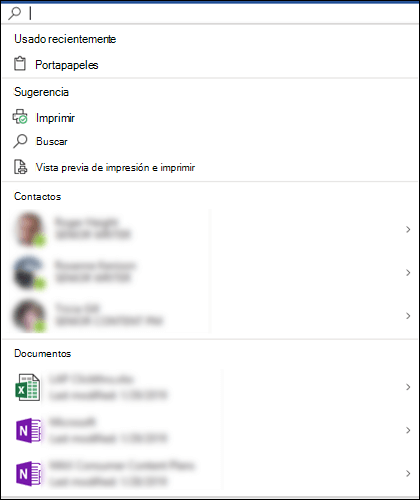
¡Ayuda!
Si necesita ayuda para realizar una tarea, solo tiene que escribir la pregunta en el cuadro de búsqueda. Elija Obtener ayuda en en la lista de resultados y Microsoft Search recomienda artículos de soporte técnico que pueden responder a sus preguntas.
Colaborar con compañeros
Nota: Esta característica solo está disponible en las ediciones empresariales de Office 365.
¿Estás trabajando en un archivo y quieres obtener información de un compañero de equipo? Escriba su nombre en el cuadro de Búsqueda de Microsoft y se devolverá una lista de personas de su organización con nombres coincidentes. Seleccione la persona con la que desea trabajar y puede compartir el archivo con ella, o abrir su tarjeta de contacto para obtener más información.
Buscar archivos relacionados
Nota: Esta característica solo está disponible en las ediciones empresariales deOffice 365.
¿Desea buscar o reutilizar información de un documento, una presentación o un libro relacionados? Comience a escribir el nombre de archivo en el cuadro de Búsqueda de Microsoft y se devolverá una lista de los archivos que creemos que mejor coinciden con su búsqueda. Seleccione el archivo que desee y ábralo o inserte contenido de ese archivo en el archivo actual.
Solo los archivos que tiene permiso para ver aparecen en estos resultados de búsqueda.
Si no ve el archivo que está buscando allí, seleccione Más resultados de búsqueda y vea archivos adicionales que coincidan en la pestaña Archivos del panel Buscar.
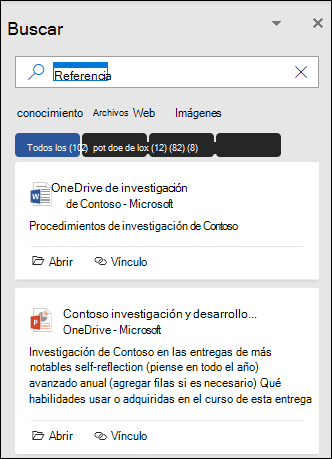
Al igual que con la búsqueda rápida, solo los archivos que tiene permiso para ver aparecen en estos resultados.
Sugerencia: Si el archivo que está buscando es en realidad una imagen de la web, elija la pestaña Imágenes para ver una galería de imágenes que coincidan con la consulta. De forma predeterminada, los resultados se filtran solo para las imágenes con licencias Creative Commons.
¿Qué significa esta palabra?
¿Buscas una definición rápida? Escriba la palabra en el cuadro búsqueda de Microsoft, selecciónela en los resultados de definición y Bing abrirá el panel de búsqueda para decirle qué significa.
¿Puedo hacer que el cuadro de búsqueda sea más pequeño?
Sí, si descubres que el cuadro de Búsqueda de Microsoft ocupa demasiado espacio, conéctalo hacia abajo hasta solo el icono de lupa. Para ello, en la pestaña Archivo , seleccione Opciones y elija Contraer el cuadro de Búsqueda de Microsoft de forma predeterminada.
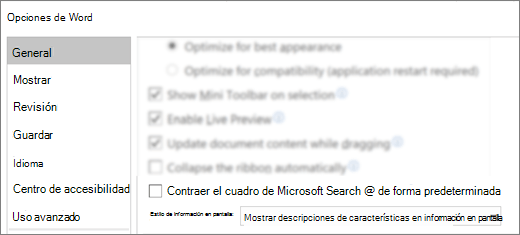
Con el cuadro Buscar contraído, aún puede acceder a él seleccionando buscar 







